VMware虚拟机克隆Centos7
在我们工作或者学习的时候需要多台虚拟机的时候,我们可以在VMware中搭建一台虚拟机,其余的我们可以使用克隆技术快速搭建。接下来我为大家演示克隆的详细过程,案例是在Centos7中环境中实现的。选择你要克隆的虚拟机接下来,一步一步点击即可完整克隆选择要克隆出的虚拟机的名字和位置点击完成,等在克隆成功即可(一般都是几分钟的事)克隆成功如下修改新虚拟机的mac地址,因为克隆出来的和原来的虚拟机的mac
·
在我们工作或者学习的时候需要多台虚拟机的时候,我们可以在VMware中搭建一台虚拟机,其余的我们可以使用克隆技术快速搭建。接下来我为大家演示克隆的详细过程,案例是在Centos7中环境中实现的。
-
选择你要克隆的虚拟机
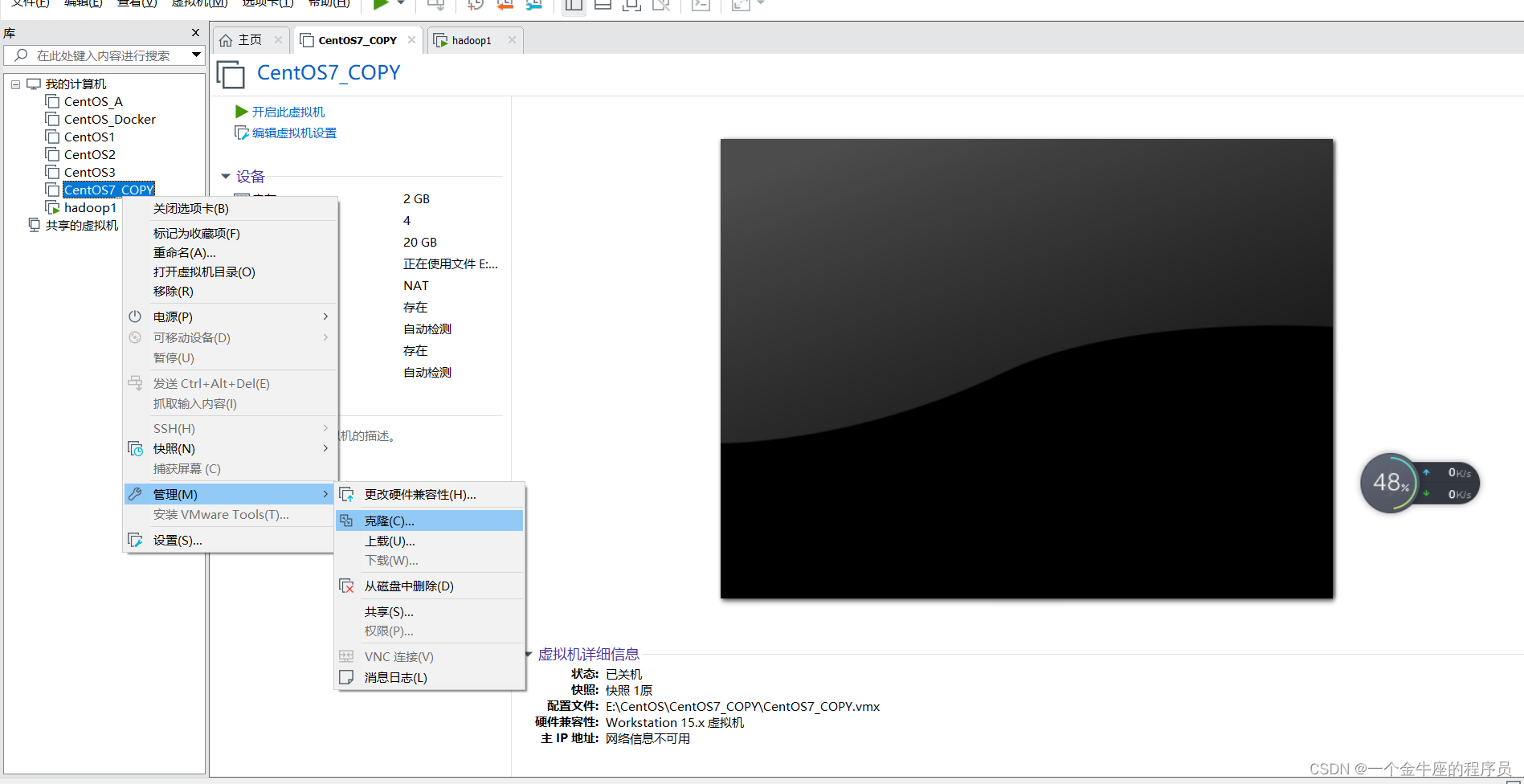
接下来,一步一步点击即可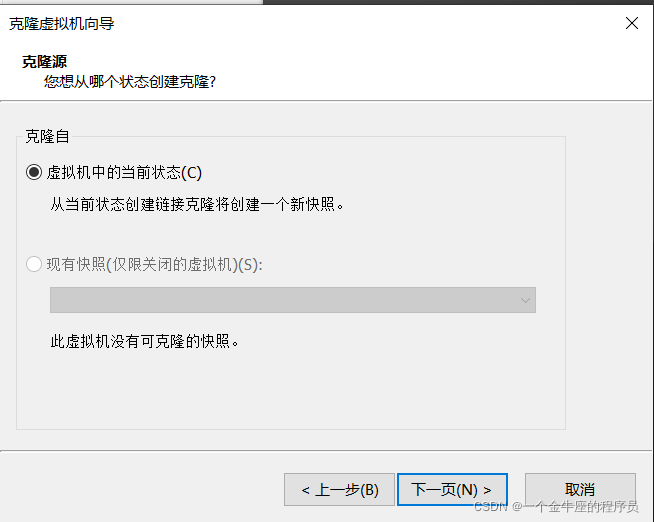
完整克隆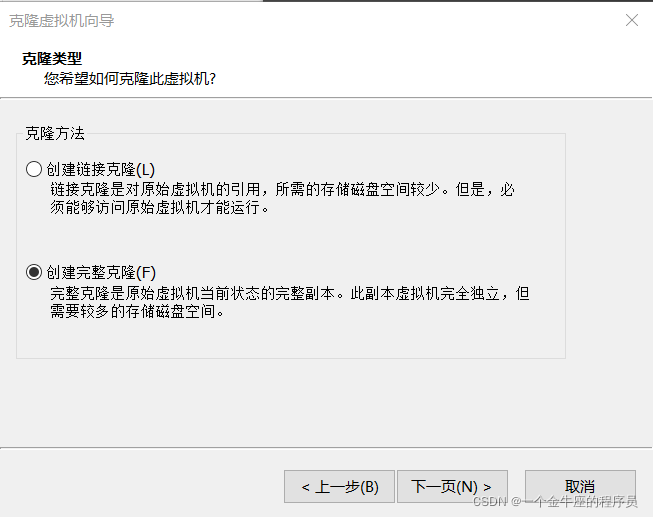
选择要克隆出的虚拟机的名字和位置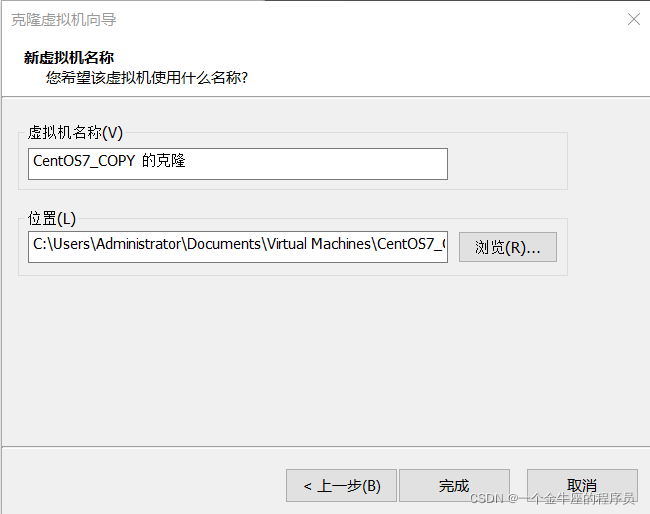
点击完成,等在克隆成功即可(一般都是几分钟的事)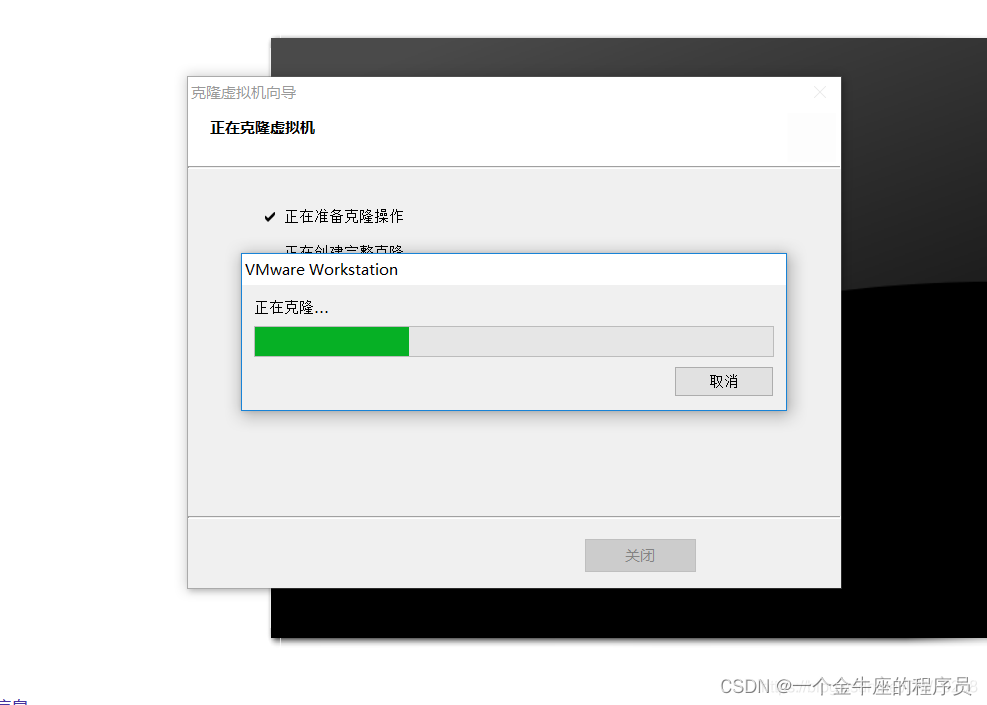
克隆成功如下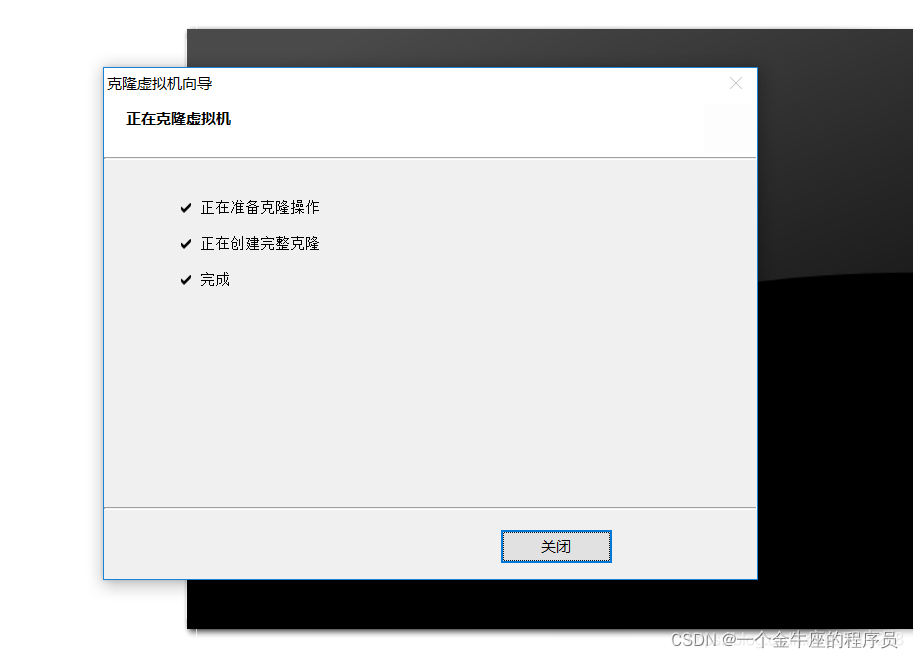
-
修改新虚拟机的mac地址,因为克隆出来的和原来的虚拟机的mac地址是一样的,需要修改。
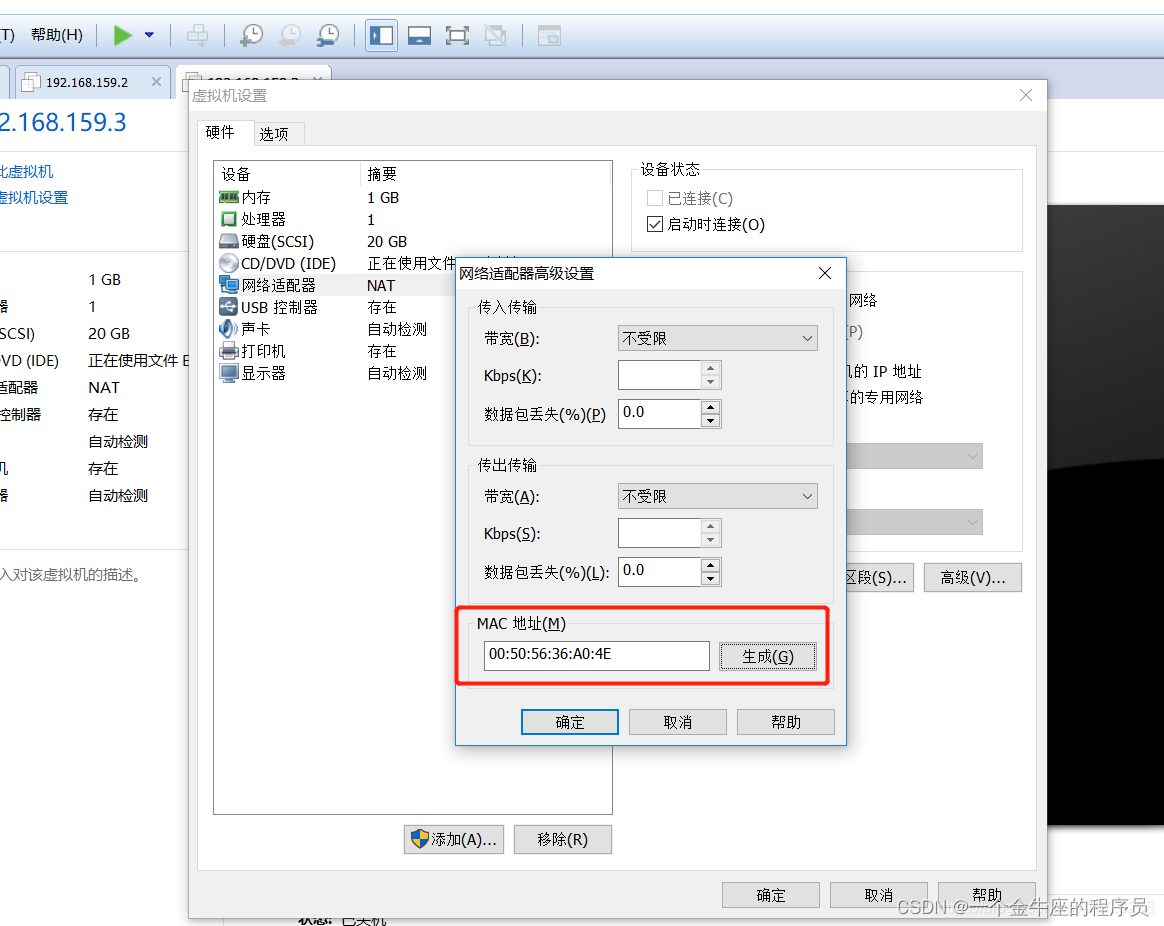
-
克隆过来的虚拟机与原来的虚拟机ip相同,我们也要修改。
先打开克隆的虚拟机,进入虚拟机内,进行修改
使用命令:
vim /etc/sysconfig/network-scripts/ifcfg-ens33
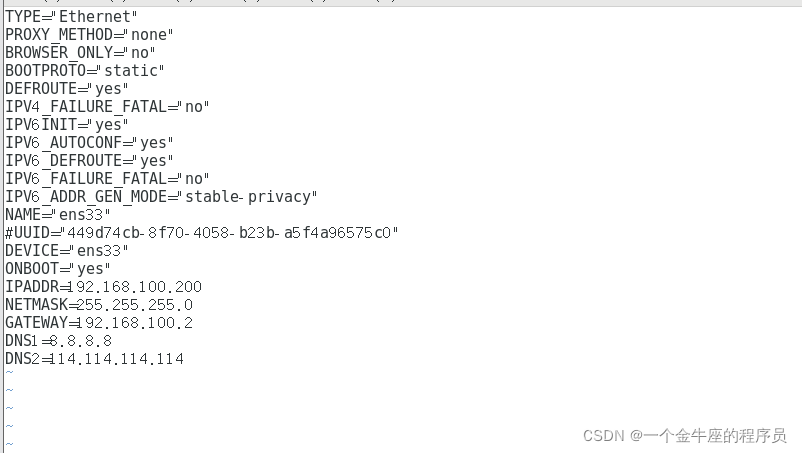
把UUID注释掉或者使用和原虚拟机不同的UUID,把IPADDR修改一下即可。
保存退出,重启网关。
systemctl restart network
- 更换主机名字
vim /etc/hostname
这里我修改的主机名是:hadoop1(可以修改成你需要的名字)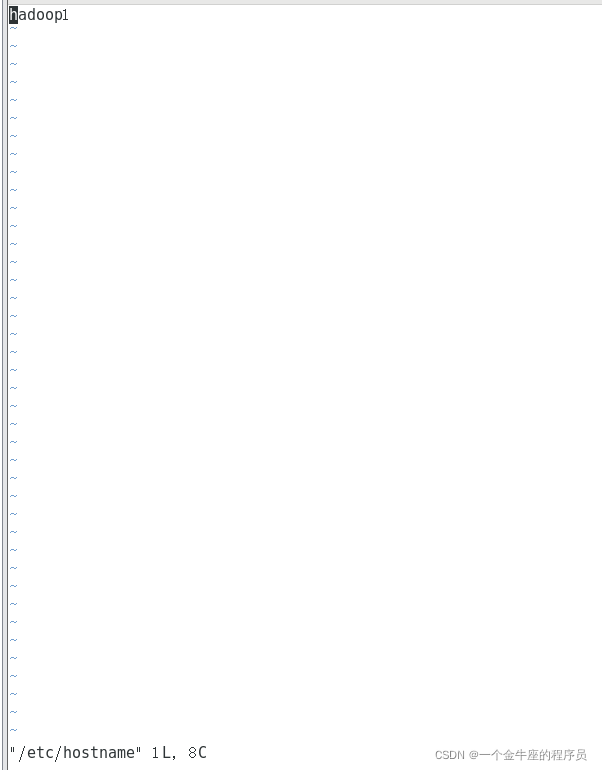
wq保存并退出,然后重启虚拟机 reboot
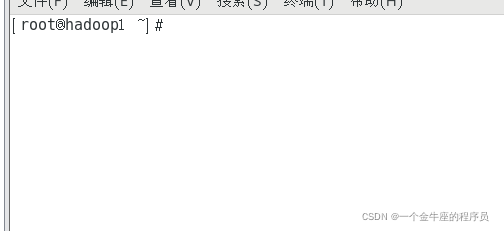
更多推荐
 已为社区贡献6条内容
已为社区贡献6条内容









所有评论(0)